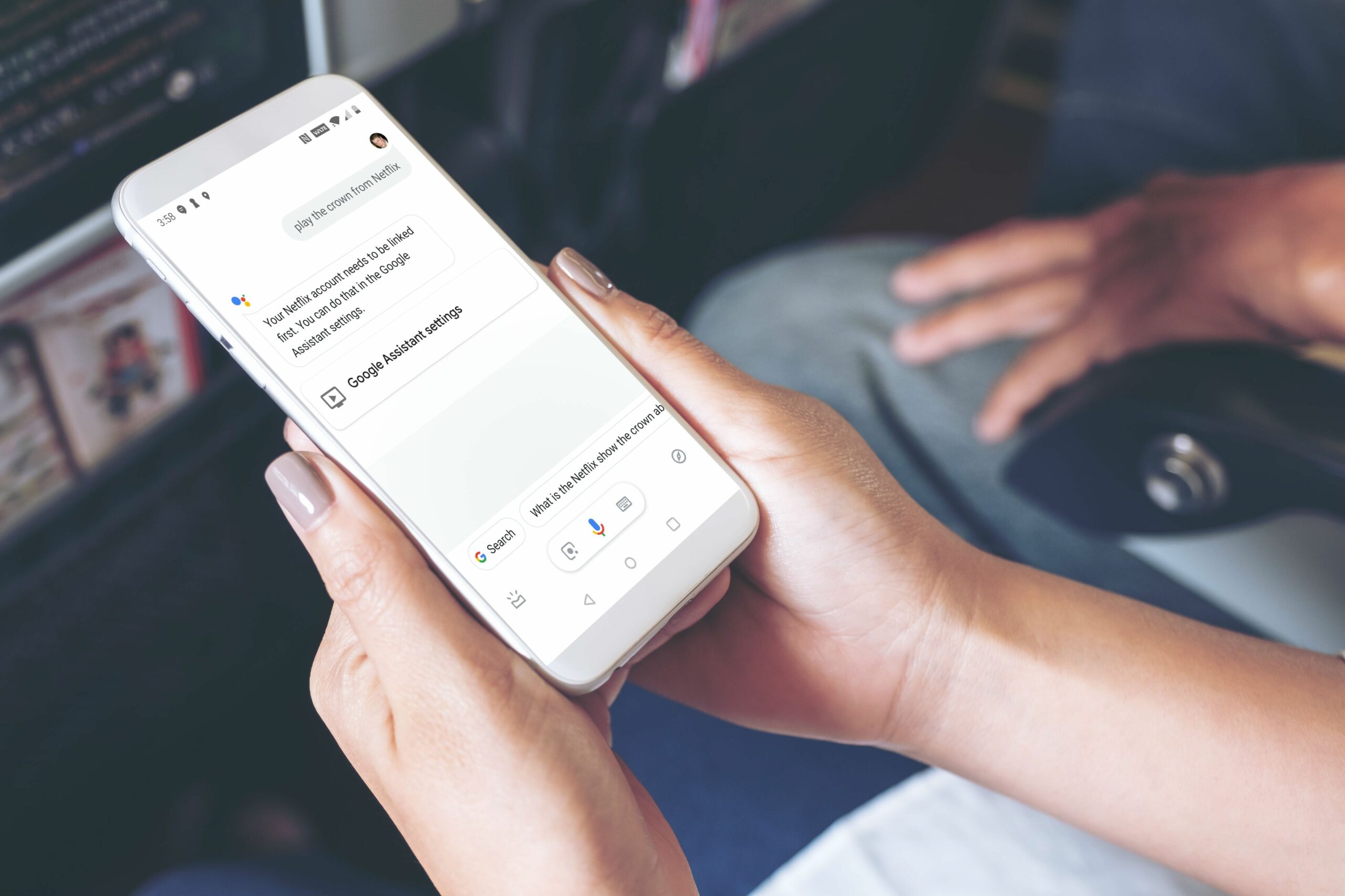Google Assistant on virtuaalinen avustaja, jonka avulla voit suorittaa tehtäviä, kuten varata tapaamisia, lähettää tekstiviestejä ja jopa toistaa elokuvia useista suoratoistopalveluista. Joskus luotettu avustajasi ei kuitenkaan vain toista elokuviasi. Voit kokeilla neljää asiaa, jos Google Assistant ei toista elokuviasi. Kun Google Assistant ei toista elokuvia missään, ongelmana on yleensä se, että sovelluksella ei ole tarpeeksi käyttöoikeuksia. Jos tietyn palvelun elokuvia ei toisteta, se johtuu yleensä siitä, että käytät väärää Google-tiliä tai et ole linkittänyt suoratoistopalvelua Google Assistantiin.
Tarkista Google Assistantin oikeudet toistaa elokuvia
Jos Google Assistant ei voi toistaa elokuvia, varmista ensin, että sillä on oikeat käyttöoikeudet. Android-puhelimessa käyttöoikeuksilla voit antaa sovellukselle pääsyn erilaisiin asioihin, kuten mikrofoniisi, paikalliseen tallennustilaan ja yhteystietoihisi. Google Assistant tarvitsee ainakin pääsyn mikrofoniisi voidakseen kuulla äänikomentojesi. Se tarvitsee kuitenkin myös pääsyn joihinkin muihin käyttöoikeuksiin tehdäkseen kaikkia tehtäviä, joihin se pystyy. Voit tarkistaa ja säätää Google Assistantin käyttöoikeuksia seuraavasti:
-
Avata asetukset † Sovellukset ja ilmoitukset† Jos sinulla on vanhempi Android-versio, sinun on ehkä siirryttävä osoitteeseen . naputtaa sovelluksia sijasta.
-
Napauta Google†
Google» luokka=»lazyload universal-image__image» hi-res-src=»https://www.lifewire.com/thmb/1KSZWH0cPpUkbao_lifWFay0QBc=/2000×0/filters:no_upscale():max_bytes(150000):strip_icc()/androidappsnotif-58f5cf23b94d61jpgc48″ id=»mntl-sc-block-image_1-0″ †
-
Napauta oikeuksia†
-
Varmista, että Google-sovelluksella on oikeat käyttöoikeudet. Jos jokin liukusäätimistä on siirretty vasemmalle tai harmaaksi, siirrä se oikealle.
Google Assistant ei välttämättä tarvitse kaikkia oikeuksia elokuvien toistamiseen, mutta jos annat sille pääsyn kaikkeen, näet, onko tämä ongelma. Jos Google Assistant voi toistaa elokuvia sen jälkeen, kun olet myöntänyt sille täydet oikeudet, voit yrittää poistaa elokuvat, joita et halua nähdä, toimivatko ne edelleen.
-
Tarkista, voiko Google Assistant toistaa elokuvia.
Varmista, että käytät oikeaa Google Movies -tiliä
Google Assistant on suunniteltu toistamaan elokuvia Google Play Moviesista heti laatikosta ilman vaivalloista pariliitosprosessia. Sinun on kuitenkin käytettävä Google Assistantille samaa Google-tiliä, jota käytät Google TV:ssä. Jos sinulla on useita Google-tilejä ja Google Assistant ja Google TV eivät täsmää, se voi aiheuttaa ongelmia. Näin voit tarkistaa, mitä Google-tilejä käytät Google Assistantille ja Google Play Moviesille, ja muuttaa niitä tarvittaessa:
-
Avaa Google Assistant ja napauta omaasi käyttäjäkuvake† Jos sinulla on Google Assistantin vanhempi versio, sinun on ehkä napsautettava . naputtaa sininen postilaatikon kuvake†
-
Napauta Tili†
-
Lehdistö google-tili haluat käyttää Google Assistantin kanssa.
Jos et näe Google-tiliä, jota haluat käyttää, napauta Lisää tili ja seuraa näytön ohjeita.
-
Avaa Google TV sovellus.
-
Varmista, että vasemmalla näkyvä tili on sama kuin vaiheessa kolme valitsemasi tili. Jos ei, napauta vaiheessa kolme valitsemaasi tiliin liittyvää käyttäjäkuvaketta.
-
Avaa Google Assistant ja tarkista, voiko Google Assistant toistaa elokuvia.
Yhdistä Google-tilisi elokuvapalveluihisi
Google Assistant voi toistaa elokuvia useista eri lähteistä, mutta se toimii vain, jos olet linkittänyt jokaisen suoratoistopalvelun Google-tiliisi. Useimmat palvelut on linkitettävä, mukaan lukien suoratoistopalvelut, kuten Netflix ja HBO. Voit linkittää elokuvien suoratoistopalvelun Google Assistantiin seuraavasti:
-
Avaa Google Assistant ja napauta omaasi käyttäjäkuvake† Joissakin Google Assistantin vanhemmissa versioissa sinun täytyy napauttaa sinistä postilaatikon kuvaketta†
-
Napauta asetukset†
-
Vieritä alas ja napauta Video ja valokuvat†
-
Napauta KYTKIN videopalvelun alla, esim Netflixjonka haluat yhdistää Google Assistantiin.
-
Napauta LINKKI TILI†
-
Anna kirjautumistietosi ja napauta Kirjaudu sisään ja linkitä†
-
Jos videon suoratoistopalvelu tukee sitä, valitse a profiili Google Assistantin käyttöön.
-
Napauta Vahvistaa†
-
Toista nämä ohjeet yhdistääksesi kaikki muut videon suoratoistopalvelut, joita haluat käyttää Google Assistantin kanssa.
-
Avaa Google Assistant ja tarkista, voiko se toistaa elokuvia.
Palauta Google Assistant alkuperäiseen tehdastilaansa
Jos Google Assistant ei voi toistaa elokuvia edes lupien tarkistamisen ja elokuvien suoratoistotilisi linkittämisen jälkeen, Google-sovelluksessasi saattaa olla ongelma. Google Assistant luottaa siihen, että Google-sovellus toimii, joten vialliset tiedot Google-sovelluksessa tai äskettäisen päivityksen virhe voi aiheuttaa ongelmia. Joissakin tapauksissa, jos palautat Google-sovelluksesi tilaan, jossa se oli, kun hankit puhelimesi, se pystyy toistamaan elokuvia uudelleen. Tämä on erityisen todennäköistä, jos Google Assistant toisti elokuvia ja pysähtyi sitten suositellun päivityksen jälkeen. Voit palauttaa Google Assistantin seuraavasti:
-
Avaa Asetukset-sovellus ja napauta sovelluksia† Jos sinulla on vanhempi Android-versio, sinun on ehkä siirryttävä osoitteeseen . naputtaa sovelluksia sijasta.
-
Napauta Google†
-
Napauta Varastointi†
-
Napauta Tyhjennä välimuisti†
Jos sinulla on Google-sovelluksen vanhempi versio, sinun on ehkä napsautettava . naputtaa Varastoinnin hallinta sijasta.
-
Napauta Tyhjennä kaikki tiedot†
-
Napauta Okei†
-
Lehdistö nuoli takaisin†
-
Napauta Sammuta†
-
Napauta Poista sovellus käytöstä†
Muista ottaa Google-sovellus uudelleen käyttöön noudattamalla alla olevia ohjeita, sillä muuten puhelimesi ei ehkä toimi kunnolla. Älä koskaan jätä Google-sovellusta pois päältä.
-
Napauta Käynnistää† Kun otat Google-sovelluksen uudelleen käyttöön, voit tarkistaa, voiko Google Assistant toistaa elokuvia. Jos ei, viimeinen vaihtoehto on asentaa uusin päivitys.
-
Vieritä alas ja napauta Sovelluksen tiedot kaupassa†
-
Napauta Päivittää†
Jos haluat lykätä Google-sovelluksesi päivittämistä, löydät sen myöhemmin Google Play Kaupasta.
-
Puhelimesi lataa ja asentaa uusimman päivityksen Google-sovellukseen. Kun se on valmis, voit tarkistaa, voiko Google Assistant toistaa elokuvia. Jos se ei vieläkään toimi, odota, että Google julkaisee korjaustiedoston ongelman korjaamiseksi. Voit vierailla virallisella Google Assistant -tukikeskusteluryhmällä saadaksesi lisätietoja ja ilmoittaaksesi ongelmastasi.